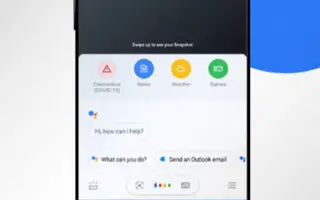מאמר זה הוא מדריך התקנה עם צילומי מסך שיעזור לך ללמוד כיצד לגרום ל-Google Assistant שלך לקרוא דף אינטרנט בקול.
כמעט לכל יצרניות הסמארטפונים הגדולות יש כיום עוזרים וירטואליים. למשל, לאפל יש את סירי, למיקרוסופט יש את קורטנה, לגוגל יש את גוגל אסיסטנט וכן הלאה. אם ב-Google Assistant עסקינן, מדובר באפליקציית עוזר וירטואלית שרואים במכשירי אנדרואיד, המאפשרת לבצע מגוון משימות.
Google Assistant לאנדרואיד יכול לבצע שיחות, לבדוק תוצאות בקריקט בשידור חי, לקרוא חדשות, להגדיר אזעקות ולהשיב ל-SMS. אתה יכול גם לבקש מ-Google Assistant לקרוא מאמר או דף אינטרנט בקול. זוהי תכונה נסתרת של Google Assistant, אך היא יכולה להיות שימושית במצבים רבים.
אם הטלפון החכם שלך פועל על גרסה חדשה יותר של אנדרואיד, תכונה זו כבר מופעלת, אך אם אתה משתמש ב-Android 9 ומטה, תצטרך להשתמש בהקשר המסך כדי להגדיר את ה-Assistant לקרוא דפי אינטרנט בקול.
הנה איך לגרום ל-Google Assistant לקרוא דף אינטרנט בקול. המשך לגלול כדי לבדוק את זה.
כיצד לגרום ל-Google Assistant לקרוא כל דף אינטרנט בקול
אם אתה מעוניין להגדיר את Google Assistant שלך לקרוא דפי אינטרנט בקול רם, עליך לבצע כמה מהשלבים הפשוטים שלהלן. הנה איך Google Assistant קורא דפי אינטרנט.
חשוב: אנו ממליצים להשתמש בדפדפן Google Chrome כדי להשתמש בתכונה זו של Google Assistant. ניתן להשתמש גם בדפדפני אינטרנט אחרים המבוססים על Chromium, אך אנו ממליצים על Chrome.
- פתח את מגירת האפליקציות לאנדרואיד והקש על אפליקציית Google Assistant .
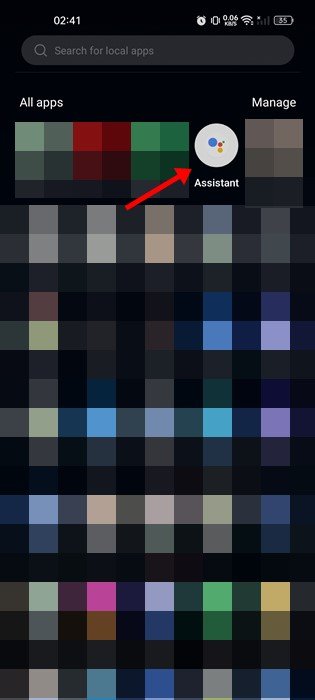
- לאחר מכן הקש על סמל המקלדת בפינה השמאלית התחתונה .
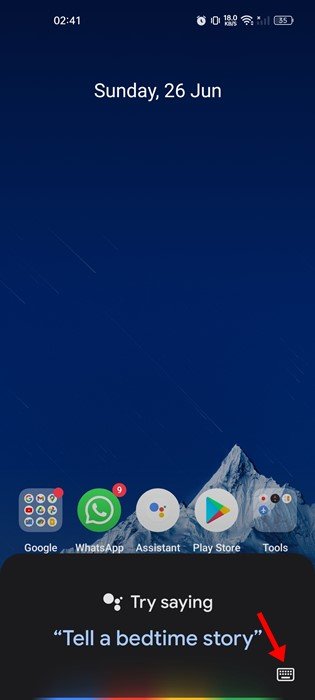
- הקש על תמונת הפרופיל שלך בתצוגה המורחבת .
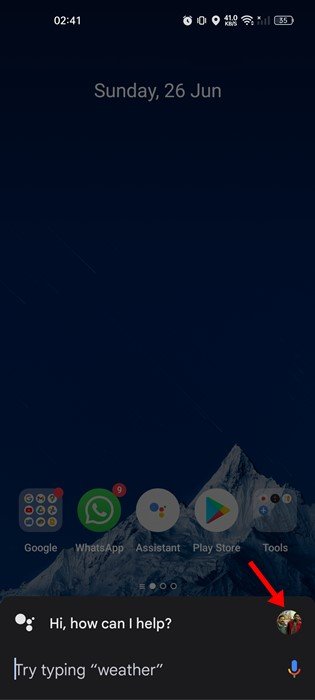
- כעת, גלול מטה והקש על האפשרות כללי בדף הגדרות הפרופיל.
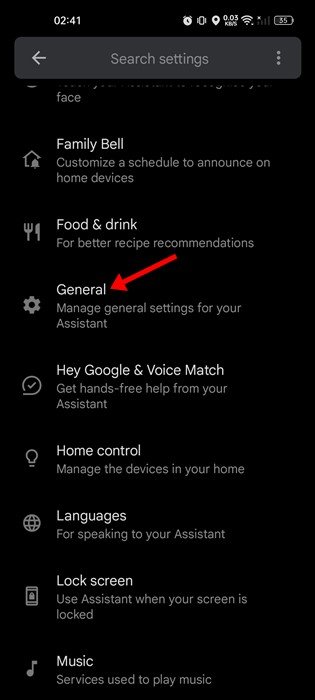
- לאחר מכן בדף ההגדרות הכלליות, הקש על הפעל הקשר מסך . במסך הבא, הפעל את אפשרות הגישה לטקסט המסך .
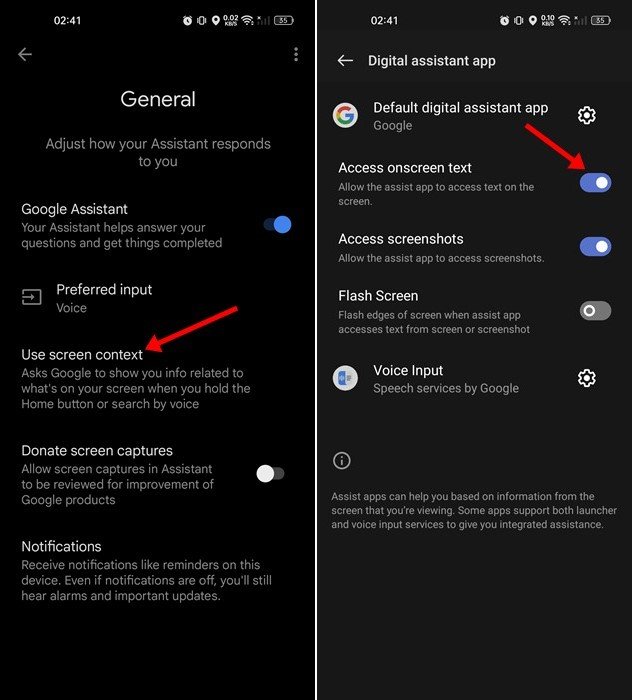
- Google Assistant שלך יפתח כעת דף אינטרנט לקריאה. פתח את Google Assistant באמצעות מחוות, לחצני חומרה או פקודות קוליות .
- ישנן שתי אפשרויות: עדשה וקריאה. הקש על כפתור הקריאה כדי שה-Google Assistant שלך יקרא את דף האינטרנט .
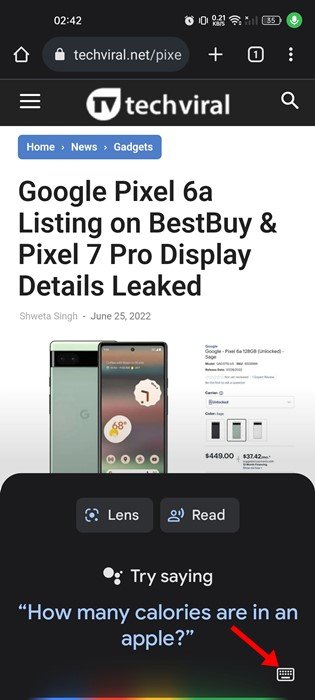
- לחלופין, פתח דף אינטרנט, הפעל את Google Assistant ואמור 'קרא לי', 'קרא את הדף הזה' או 'קרא אותי'. זה יעשה את אותו הדבר.
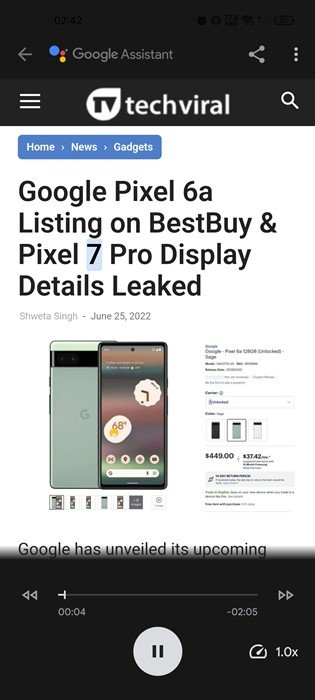
ההגדרה הושלמה. כך אתה גורם ל-Google Assistant לקרוא את כל דפי האינטרנט בקול באנדרואיד. בנוסף לקריאת דפי אינטרנט בקול רם, אתה יכול גם להגדיר את Google Assistant שלך לעשות דברים כמו לקרוא את החדשות לאחר הפעלת אזעקה, להשתמש במצב מתורגמן ועוד.
למעלה, בדקנו כיצד לגרום ל-Google Assistant לקרוא דף אינטרנט בקול. אנו מקווים שמידע זה עזר לך למצוא את מה שאתה צריך.